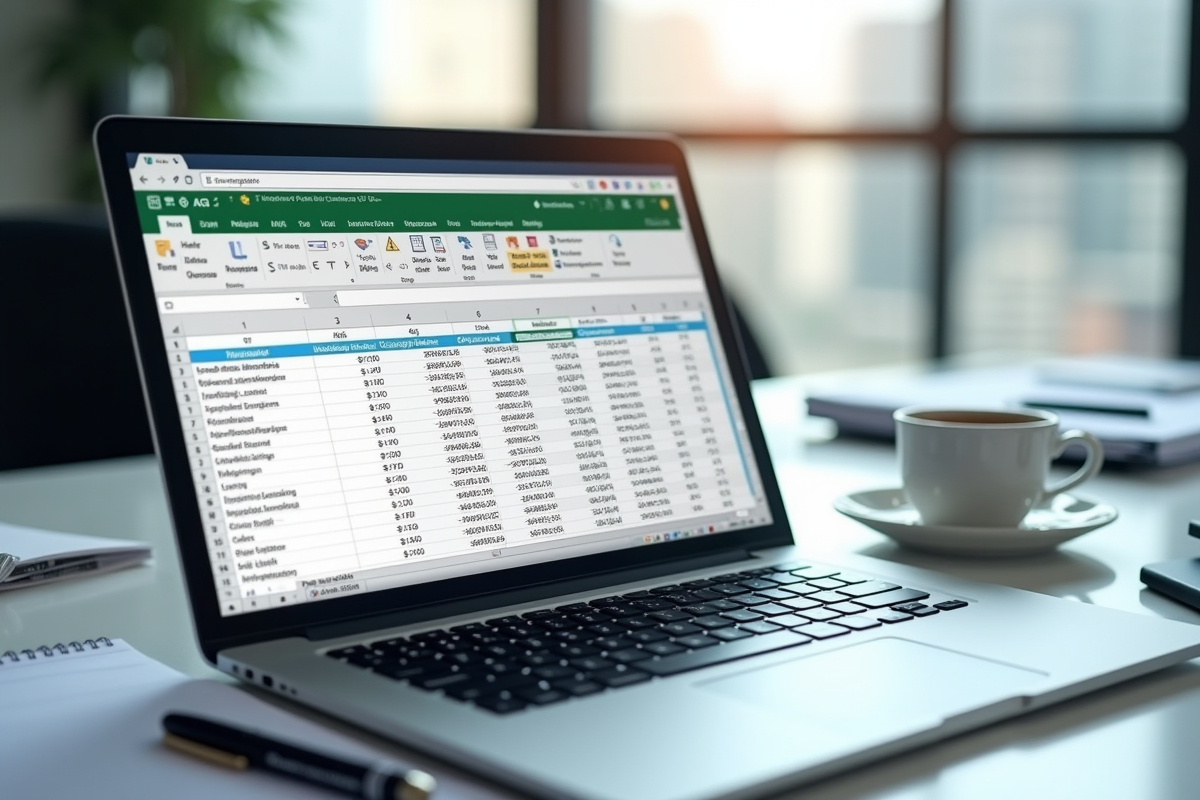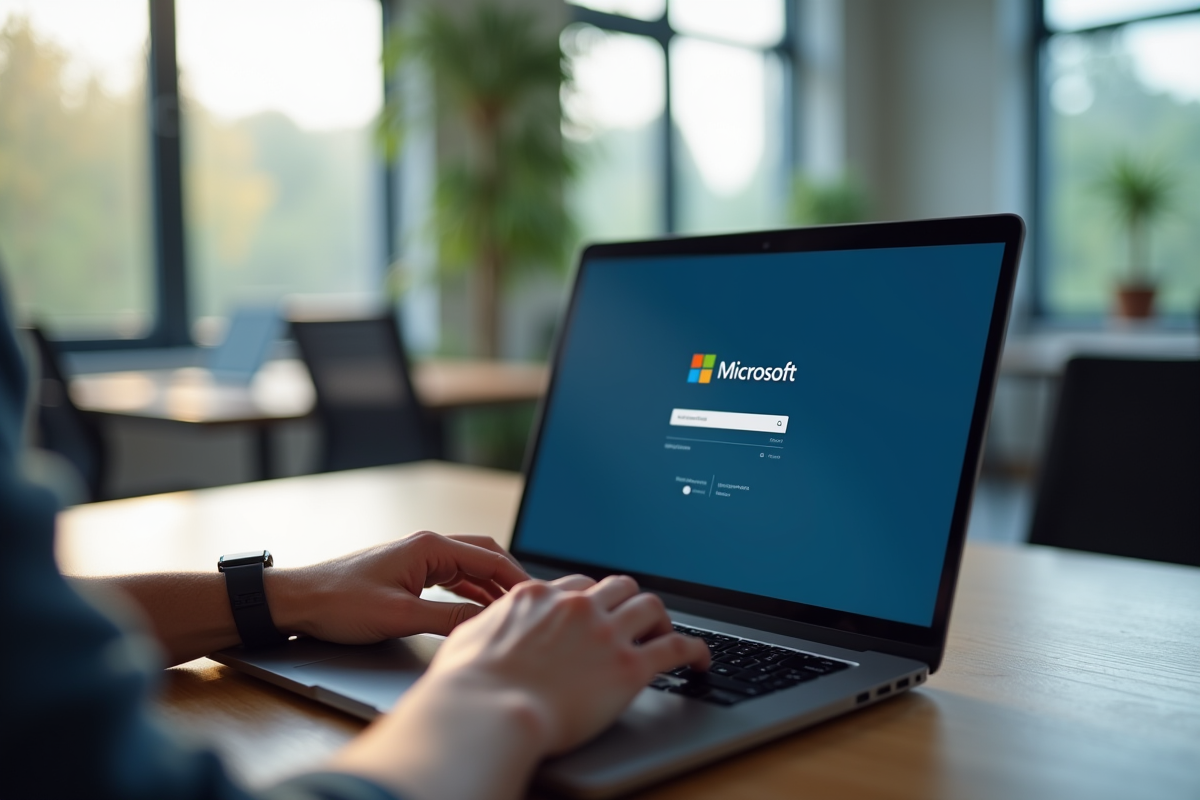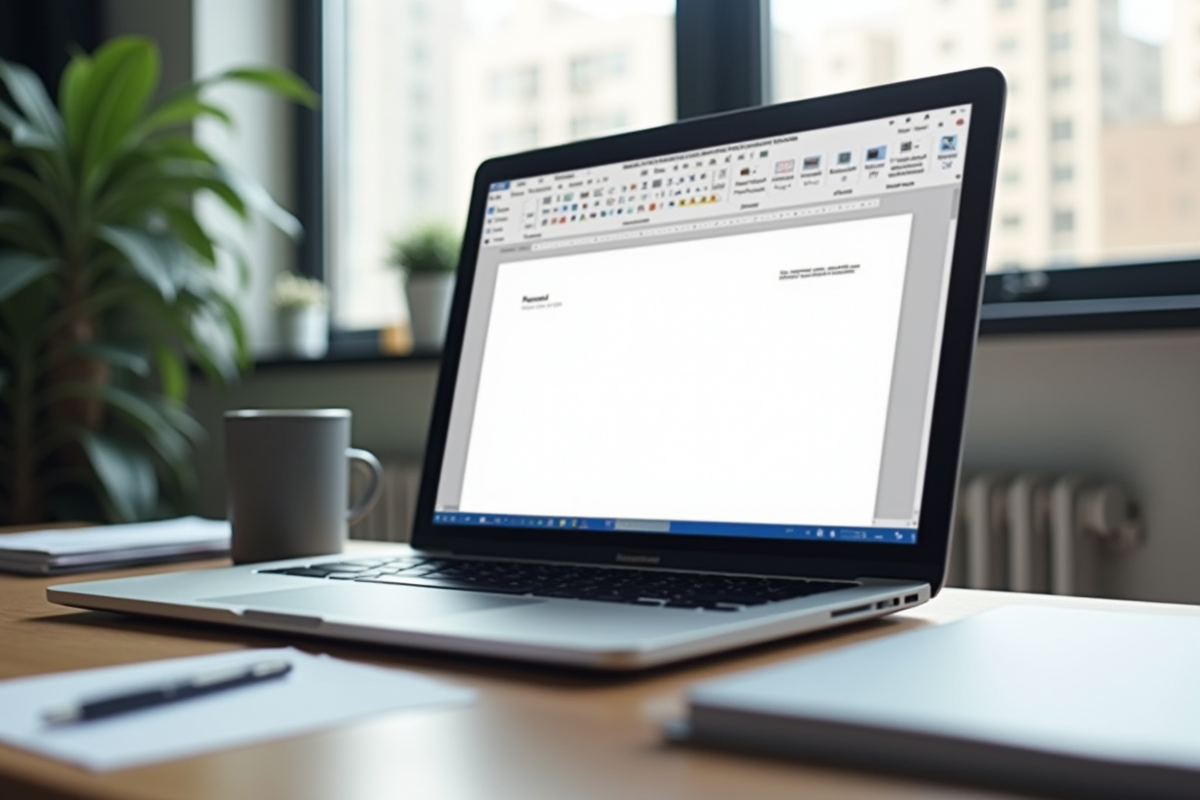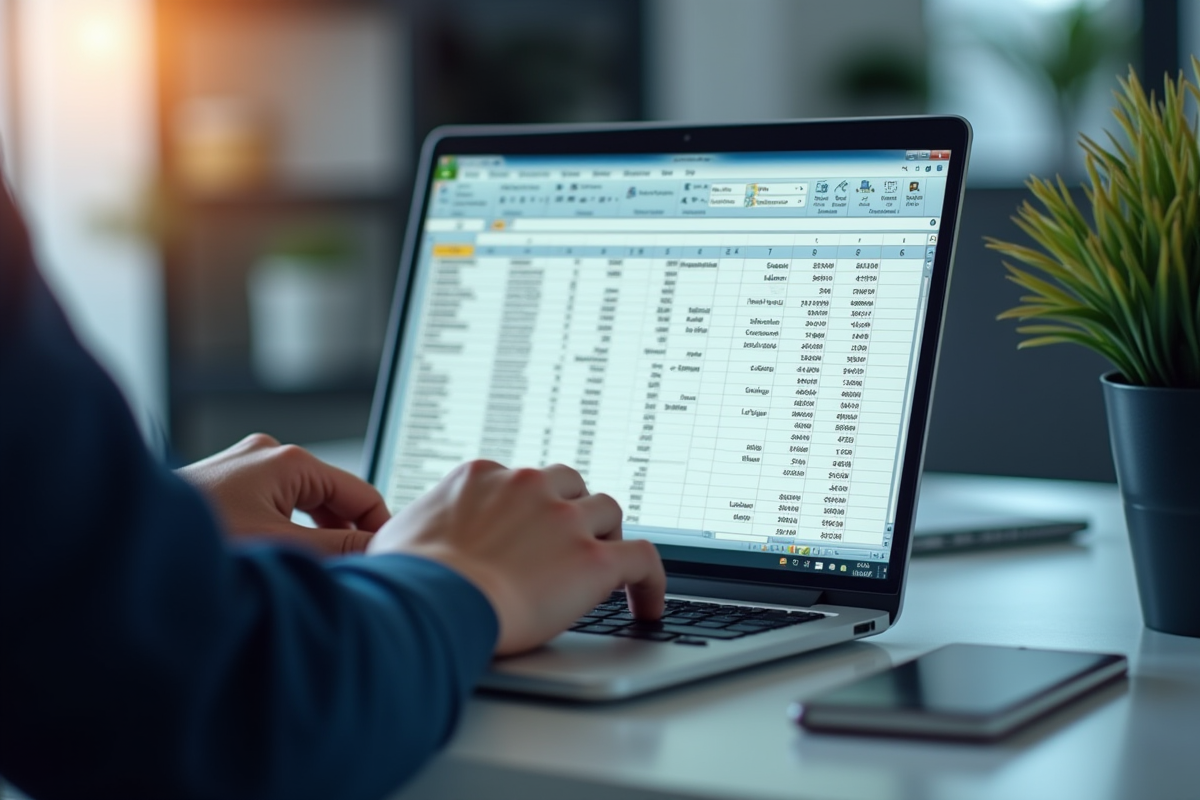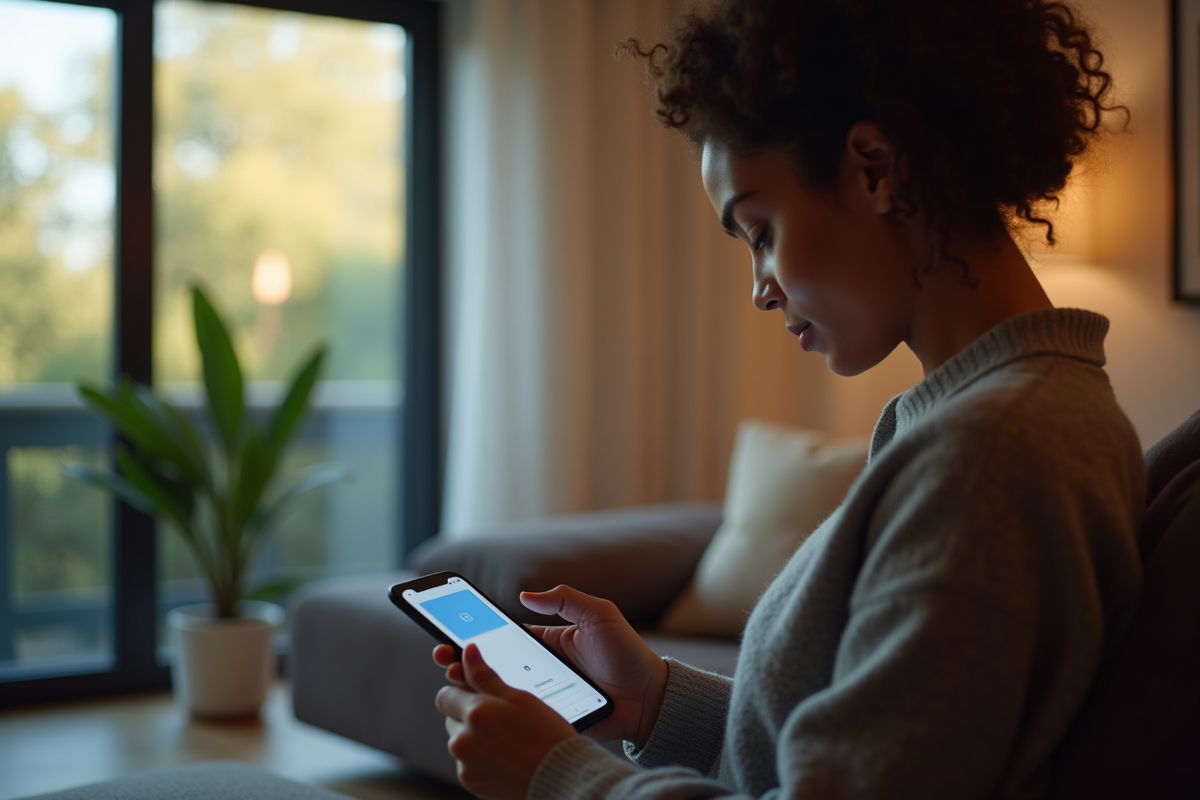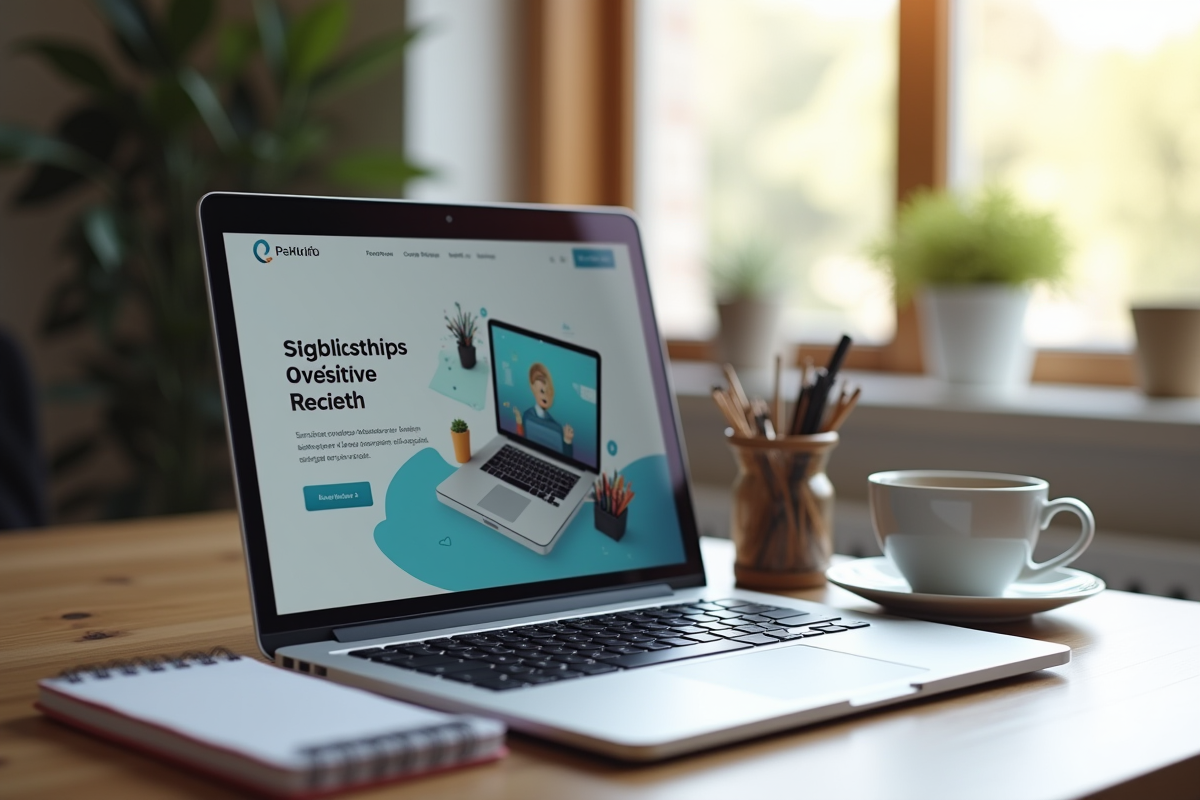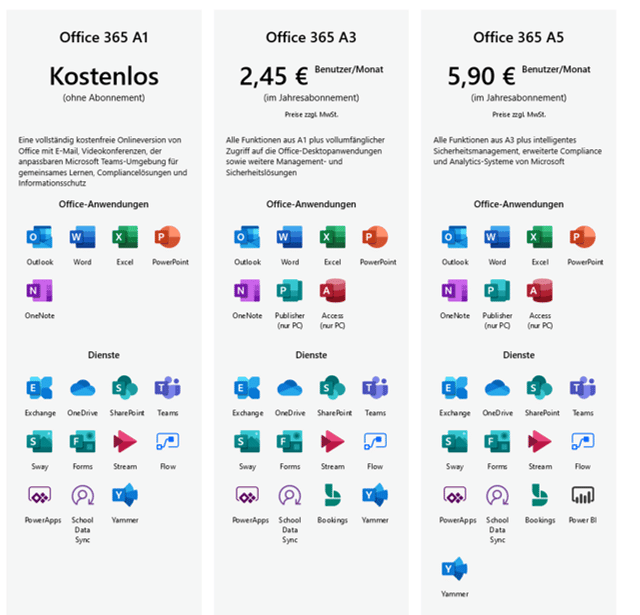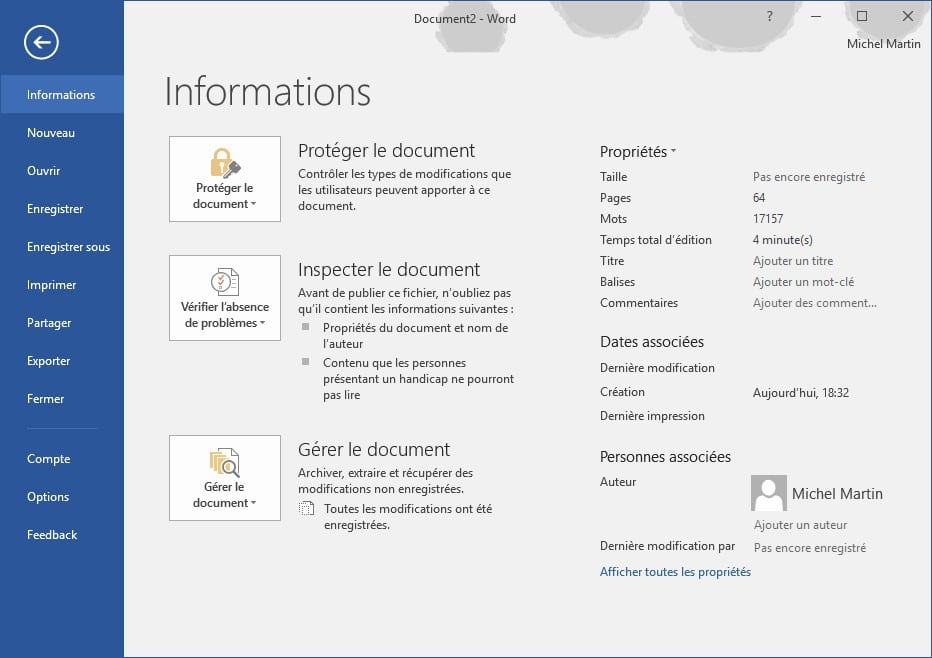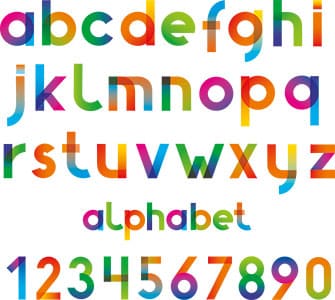
Lorsque vous démarrez un nouveau document dans Word, la police et la taille, ainsi que l’espacement entre les lignes et les paragraphes sont déjà prédéfinis par défaut. Si vous souhaitez concevoir votre texte dans une police différente, il est fastidieux de trouver et de modifier la police souhaitée à chaque fois. Dans ce cas, vous pouvez gagner beaucoup de temps en modifiant les paramètres par défaut de Word afin de personnaliser le modèle en fonction de vos besoins individuels.
Comment ça marche ?
Pour définir une autre police comme police par défaut, cliquez dans le coin inférieur droit du groupe Police de l’onglet Accueil. Dans la fenêtre qui apparaît, sélectionnez la police et la taille souhaitées et cliquez sur le bouton « Définir par défaut ». Pour enregistrer le paramètre pour tous les documents futurs, sélectionnez « Tous les documents basés sur le modèle Normal.dotm » dans la fenêtre qui s’ouvre et cliquez sur OK.
Lire également : Word et Excel : fonctions essentielles et utilisation en bureautique
Pour définir l’espacement entre les lignes et les paragraphes, cliquez sur le coin inférieur droit du groupe Paragraphe sous l’onglet Accueil. Dans la zone Espacement, définissez l’espacement avant et après un paragraphe, puis choisissez l’interligne de votre choix. Une fois de plus, cliquez sur le bouton « Définir par défaut ». Dans la fenêtre suivante, sélectionnez également Tous les documents basés sur le modèle Normal.doTM et cliquez sur OK.
Désormais, vous pouvez commencer à écrire lorsque vous ouvrez un nouveau document. Vous n’avez plus à vous soucier de la mise en forme correctement.
A voir aussi : Quelle imprimante laser choisir en 2022 ?
Si vous souhaitez restaurer les paramètres Word par défaut, renommez le fichier que vous avez modifié « Normal.dotm ». Word crée ensuite la prochaine fois que vous démarrez, une nouvelle version du fichier Normal.dotm, qui revient aux paramètres par défaut d’origine.